Win10 离线安装具体步骤有哪些?使用电手装机软件更方便
离线安装电脑系统就是在没有网络的情况下安装电脑系统,这是我们在生活中有可能会遇见的情况之一,那么离线安装系统都有哪些方法呢?下面我们就以 Windows 10 操作系统为例,教大家 Win10 怎么离线安装。
U 盘启动盘安装
想到在没有没有网络的情况下安装操作系统我们第一时间可能都会想到使用 U 盘启动盘来进行安装,下面给大家简单的介绍一下利用 U 盘启动盘来实现 Win10 离线安装的步骤:
首先 Win10 离线安装需要先准备好一个 Windows 10 的 U 盘启动盘,如果有不知道制作 U 盘启动盘具体方法的用户可以查看文章:两种 Win10 启动盘制作方法图解。制作好 U 盘启动盘之后将其插入电脑中。
接下来就需要重启电脑,在重启电脑的过程中按下键盘上的特殊键(Del、F1、F2等键)进入电脑的 BIOS 设置界面,在设置界面中找到电脑启动顺序选项,将 U 盘的启动顺序调整到首位,调整完成之后保存设置并退出 BIOS 界面。
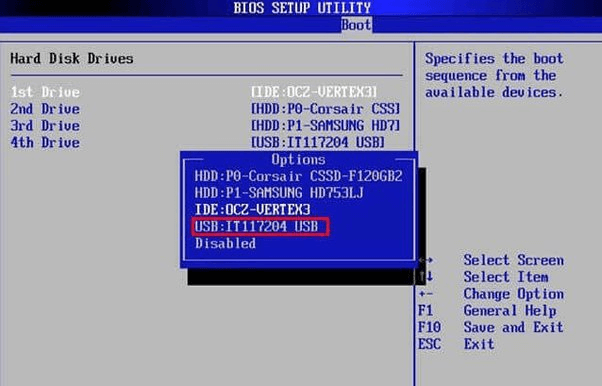
然后电脑重启就会进入 U 盘启动盘中,这样 U 盘中的 Windows 10 安装程序就会启动,然后只需要按照安装指引进行选择就可以成功的实现离线安装 Win10 系统。
一键装机软件
大家有没有觉得使用 U 盘启动盘来离线安装系统比较的麻烦,需要先进入 BIOS 调整启动顺序,然后在根据安装指引进行操作,有可能还找不到系统启动顺序设置在哪。其实有一个相对比较简单的方法帮助我们实现 Win10 离线安装操作,那就是使用一键装机软件,电手装机就是其中一种。
电手装机可以帮助我们更加快速的实现离线安装系统操作,下面是具体的操作步骤:
首先我们可以前往电手装机软件官网下载好该软件,然后双击运行软件,打开之后我们可以在左边框中看见有一个“离线安装”选项,单击该选项之后等待软件检测解锁点击“下一步”。

接下来会让你导入下载完成的 ISO 镜像文件,所以我们需要提前在没有网络的电脑上利用 U 盘等工具将文件拷贝过去,然后点击界面中的“浏览”按钮,找到 Win10 镜像文件之后将其导入软件中。
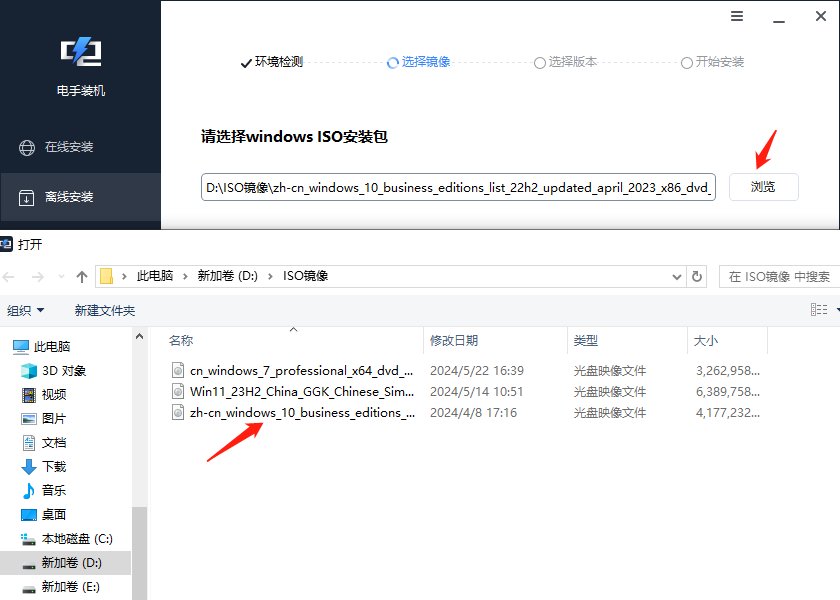
然后点击下一步,软件会检测你所导入的镜像文件,并将其展示到界面中,如果你的电脑支持该版本的系统,那么你就单击选中之后点击“开始安装”按钮,如果电脑不支持该版本系统就会在界面显示不支持图标。
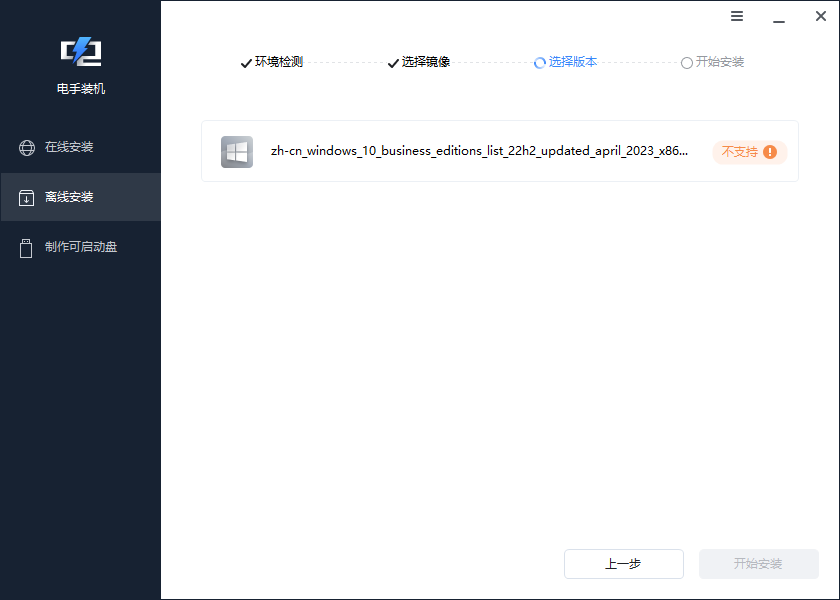
最后只需要等待安装完成即可。
结论
两种不同的 Win10 离线安装的步骤已经给大家展示出来了,是不是第二种利用电手装机软件来安装要更加的方便呢?建议大家在之后有这个需求的时候可以利用电手装机软件来安装系统。
本文编辑:@ 小小辉
©本文著作权归电手所有,未经电手许可,不得转载使用。
